Python Security¶
Python Security est un projet réalisé par notre groupe de 4 étudiants dans le cadre du cours de sécurité Python à l’EPITA.
Consulter la ==> documentation Sphinx <==
Fonctionnalités¶
✅ Analyse réseau
✅ Scan de chaque machine du réseau
✅ Génération de rapport (HTML, JSON, CSV)
✅ Scan de port multithread
✅ Environnement Docker pour tests et exécution
✅ Simulation d’attaques avec
src/tools/pirate.py
Dépendances¶
python 3.xet le contenu derequirements.txtdockerdocker-compose
Installation¶
Clonez le dépôt :
git clone https://github.com/Sazard/python_security
cd python_security
Installez les dépendances¶
pip install -r requirements.txt
Utilisation sans docker¶
Lancer directement python3 src/main.py --help pour voir les options.
python3 src/main.py --help
usage: main.py [-h] [-i ip] [-n netmask] [-1 single_ip] [-f output_format] [-a analyse]
Basic network scanner
options:
-h, --help show this help message and exit
-i ip, --ip ip Host IP address
-n netmask, --netmask netmask
Subnet mask
-1 single_ip, --single-ip single_ip
Single IP address to scan
-f output_format, --output-format output_format
Output format
-a analyze, --analyse analyse
Analyse network traffic
Explication des options :
-h, –help : Affiche l’aide et la liste des options disponibles.
-i ip, –ip ip : Spécifie l’adresse IP de l’hôte.
-n netmask, –netmask netmask : Spécifie le masque de sous-réseau.
-1 single_ip, –single-ip single_ip : Spécifie une seule adresse IP à analyser.
-f output_format, –output-format output_format : Choisissez le format de sortie pour les rapports (“html”, “json”, “csv”).
-a analyse, –analyse analyse : Analyse le trafic réseau. Utilisez -a “*” pour analyser toutes les interfaces réseau de la machine.
Utilisation avec docker¶
Pour lancer le projet dans un environnement Docker interactif, exécutez le script build_and_run.sh :
./build_and_run.sh
... création des environnements réseau et build de l'image ...
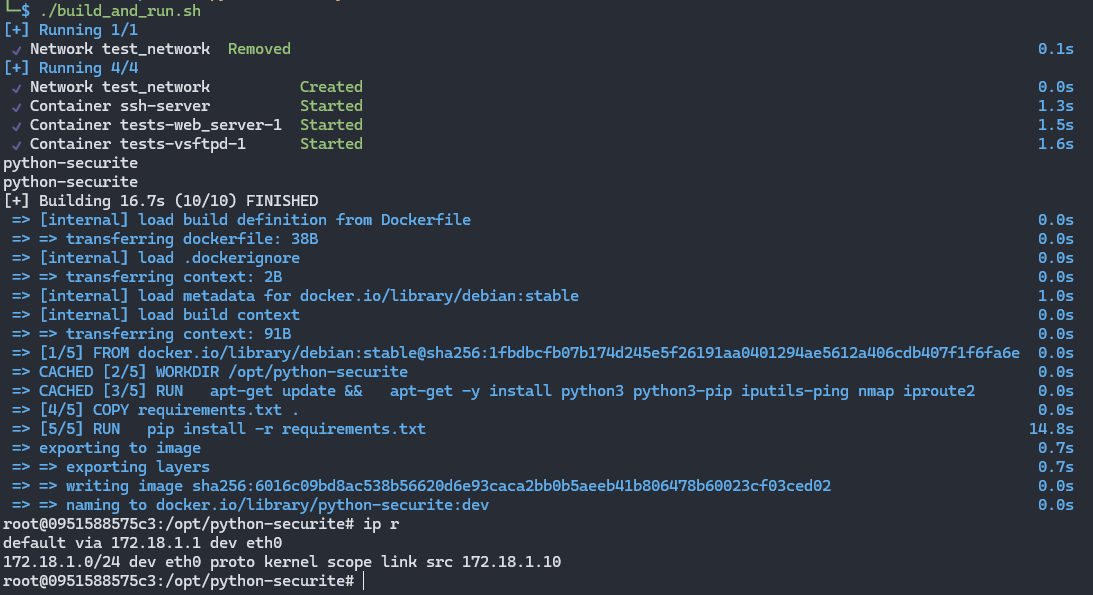
Cela lancera un shell Bash dans l’image Docker, avec un environnement réseau créé automatiquement.
Utilisation du mode scan de port¶
1. Avec docker : lancera un shell interactif dans un docker ayant l’IP 172.18.1.10 dans un réseau dédié
./build_and_run.sh
... création des environnements réseau et build de l'image ...
python3 src/main.py --help
usage: main.py [-h] [-i ip] [-n netmask] [-1 single_ip] [-f output_format] [-a analyse]
Basic network scanner
options:
-h, --help show this help message and exit
-i ip, --ip ip Host IP address
-n netmask, --netmask netmask
Subnet mask
-1 single_ip, --single-ip single_ip
Single IP address to scan
-f output_format, --output-format output_format
Output format
-a analyse, --analyse analyse
Analyse network traffic
python3 src/main.py --single-ip 172.18.1.3 -f <format>
Les rapports peuvent être générés aux formats nommés “html”, “json”, “csv” avec l’option “-f”, “–format”
2. Sans docker : lancer le script directement sans docker
python3 src/main.py --help
usage: main.py [-h] [-i ip] [-n netmask] [-1 single_ip] [-f output_format] [-a analyse]
Basic network scanner
options:
-h, --help show this help message and exit
-i ip, --ip ip Host IP address
-n netmask, --netmask netmask
Subnet mask
-1 single_ip, --single-ip single_ip
Single IP address to scan
-f output_format, --output-format output_format
Output format
-a analyse, --analyse analyse
Analyse network traffic
python3 src/main.py --single-ip 65.21.239.190 -f <format>
Utilisation du mode analyse réseau¶
Lancer dans deux consoles séparées - avec ou sans docker - si docker est utilisé il faut lancer deux instances différentes à partir de la commande docker run et changer l’IP, par exemple :
1. Lancer un shell interactif automatiquement dans le conteneur 1 avec l’IP 172.18.1.10
./build_and_run.sh
... création des environnements réseau et build de l'image ...
Première console dans le conteneur 1 (celui lancé avec
build_and_run.sh):python3 src/main.py -a "*"
Le script ``main.py`` avec le mode “-a” (pour analyse réseau) sera en écoute sur toutes les interfaces réseau de la machine.
2. Lancer un shell interactif dans le conteneur 2 avec l’IP 172.18.1.12 en lançant la commande suivante :
docker run -v "$PWD/:/opt/python-securite" --name python-securite2 -it --ip 172.18.1.12 --network test_network python-securite:dev

Deuxième console dans le conteneur 2 (celui lancé avec la commande):
python3 src/tools/pirate.py --target <target> --host <host>
Le script pirate.py génère tout un tas d’attaques qui apparaitrons dans la première console. Etant donné que le docker est en root il n’y a pas besoin de sudo pour lancer le script d’attaque.
Cela devrait être ainsi :
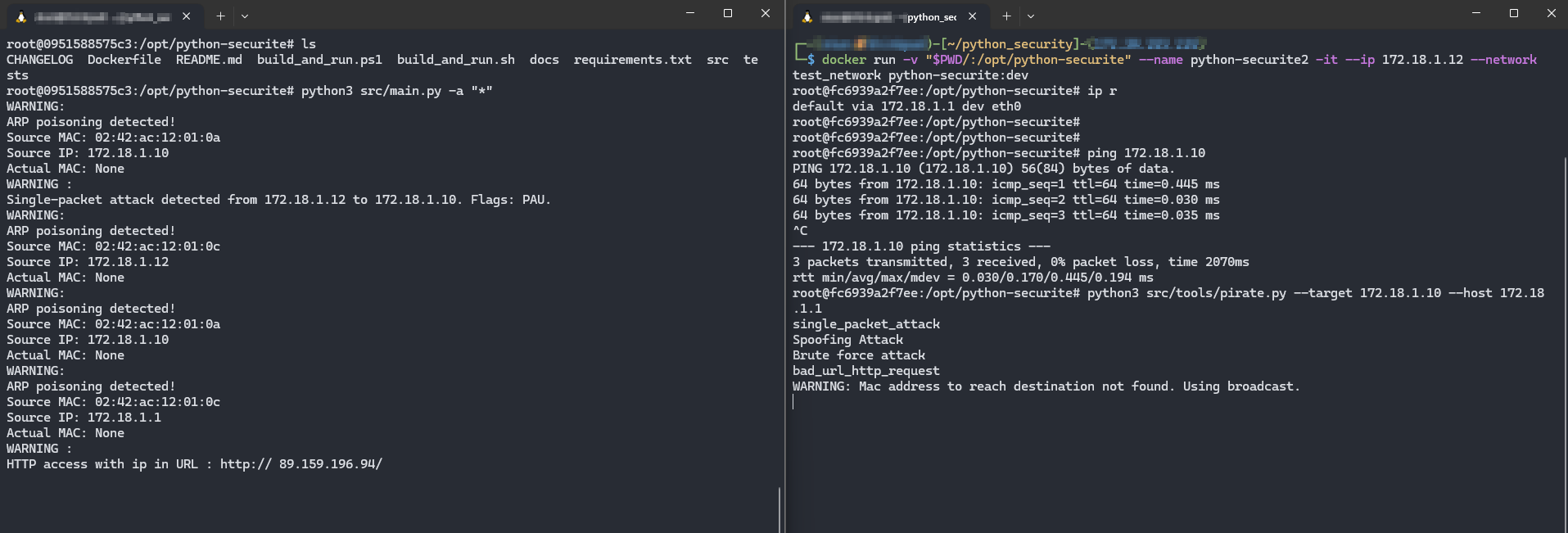
⚠️ Sans docker, il faut simplement lancer deux consoles séparées. Ne pas oublier d’installer les dépendances avec sudo.
L’avantage d’utiliser le docker est qu’il est directement en root.
Utilisation sans docker :
sudo pip install -r requirements.txt # sinon problème d'import python
sudo python3 src/tools/pirate.py --target <target> --host <host>
Tests¶
⚠️ attention c’est très long, regardez plutôt la trace dans GitHub Actions
Pour lancer les tests, exécutez le script tests/non_interactive_run.sh :
./tests/non_interactive_run.sh
Ce script appelle directement pytest et effectue le tout dans docker.
Documentation¶
La documentation est générée à partir du code Python à l’aide de Sphinx et du thème Read the Docs. Pour générer la documentation, exécutez les commandes suivantes :
cd docs
make html
Vous pouvez ensuite accéder à la documentation en ouvrant le fichier docs/_build/html/index.html dans votre navigateur ou y accéder via ce lien.
Jalons¶
Premier jalon (05/04/2023) :
POC fonctionnalités de base (sniffing : parseur de paquet, scan de port : finger printing) ✅
Revue de code ✅
Second jalon (07/04/2023) :
Documentation ✅
Amélioration des fonctionnalités ✅
Vérification du pipeline et des tests unitaires ✅
Troisième jalon (15/04/2023) :
Revue documentation ✅
Export des données dans les formats convenus ✅
Environnement Docker complet pour les tests ✅
Quatrième jalon (20/04/2023) :
PoC complet ✅
Documentation de run complète ✅
Contributeurs¶
Stanislas MEDRANO
Clément MILISAVLJEVIC
Antoine REMY
Nicolas SUTTER
Ce projet est réalisé dans le cadre du cours de sécurité Python à l’EPITA.